ドコモ home5Gの専用ルーターの置き場所についてお調べですね。
ドコモ home5Gで使用する専用ルーターを「電波を受信しづらい場所」や「他の電波と干渉しやすい場所」に設置してしまうと繋がりにくくなり速度が低下する原因となります。
ドコモ home5Gは「home 5G HR01」または「home 5G HR02」の専用ルーターが携帯電話と同じように「電波」を受信することでインターネットに接続できるサービスなので、専用ルーターが電波を受信しやすい窓際が適切な設置場所です。
逆にドコモ home5Gの専用ルーターが発信するWi-Fiと干渉してしまう電磁波は発する家電の近くやWi-Fiを吸収していまう水回りなどは専用ルーターの置き場所としては不適切です。
この記事ではドコモ home5Gの専用ルーター(HR01/HR02)の適切な置き場所は窓際である理由、そして専用ルーターを置いてはいけない不適切な場所、専用ルーターの設置部屋以外で利用したいWi-Fiの周波数について解説します。
※以下、表示金額はすべて「税込」です。
目次
ドコモ home5Gの適切な置き場所は窓際である理由

冒頭でも解説しましたが、ドコモ home5Gは専用ルーターが電波を受信することでインターネットに接続するサービスなので電波を受信しやすく窓際に設置することが推奨されています。

ドコモ home5Gの専用ルーター(home 5G HR01/home 5G HR02)の説明書には以下のような説明が記載されています。
見通しの良い、窓から近い場所に設置してください。
引用:https://www.docomo.ne.jp/binary/pdf/support/manual/HR02_J_syousai.pdf
窓がない場所や窓から遠い場所に設置すると、インターネットに接続ができない場合があります。
窓際が置き場所として最適な理由
ドコモ home5Gの専用ルーターの”電波”の受信感度が悪いと速度が低下するなどの問題が発生します。

home5Gの専用ルーターが”電波”を受信しやすい場所は「窓際」です。
窓際は基地局(電波塔)から発信された電波を最も受信しやすい場所です。
しかし、ドコモ home5Gの専用ルーターを「窓がない部屋」や「窓から遠い場所」などに置いてしまうと基地局から発信された電波が受信しづらいため、速度が遅くなるなどの原因となります。
電波は壁やドアなどの障害物に当たると弱まってしまうため、電波を直接受信できる「窓際」にドコモ home5Gの専用ルーターを設置することが有効です。
HOME5Gを窓に近い所に置いて、5Gも受信するようにして、LAN接続でパソコン速度を測ってみた。
— でんでん (@S_denden) August 2, 2023
90Mbps。おお、断然早くなった。これなら光回線は解約できる。
窓際設置で下りスピード少し上昇した。部屋の真ん中に設置してたよりもかなりマシだと思われる#ドコモ #home5g pic.twitter.com/rHSAhlnq5v
— 初見さん(1) (@sykn_3n) June 13, 2023

ドコモ home5Gの専用ルーターを窓際付近に設置したら「速度が速くなった」「速度が改善した」というX(旧Twitter)のポストがありましたので、ドコモ home5Gの繋がりにくい場合は窓際に設置場所を変更してみましょう。
障害物がない見通しが良い窓際が最適
上記ではドコモ home5Gの専用ルーターの置き場所は「窓際」が最適と解説しました。

しかし、窓際にドコモ home5Gの専用ルーターを設置したとしても「隣の建物等が密接している窓」や「窓の前が森林等がある場合」には電波を受信しづらい環境と言えます。
窓の目の前が建物や木などの障害物があると電波が受信しづらい場所です。

見晴らしが良い窓は最も電波を受信しやすい場所の1つです。
そのため、ドコモ home5Gを利用する部屋に見晴らしが良い窓がある場合にはその窓際に専用ルーターを置いてみましょう。

ドコモ home5Gを利用する自宅に見晴らしの良い窓が必ずあるとは限りません。そのため、以下で解説するように電波の受信感度が良い場所を探してみましょう。
ドコモ home5Gの最適な設置場所を探す方法と正しい置き方

ドコモ home5Gは電波の受信感度が良い場所に専用ルーターを置くことをおすすめします。
電波の受信感度が良い場所の探し方は以下の2通りです。
以下で詳しく解説します。
複数の場所に置いて受信感度を調べてみる
ドコモ home5Gの最適な置き場所は、原始的ですが様々な場所に専用ルーターを実際に設置してみて「受信レベルランプを確認」や「速度測定をする」方法で確認して行くと良いでしょう。
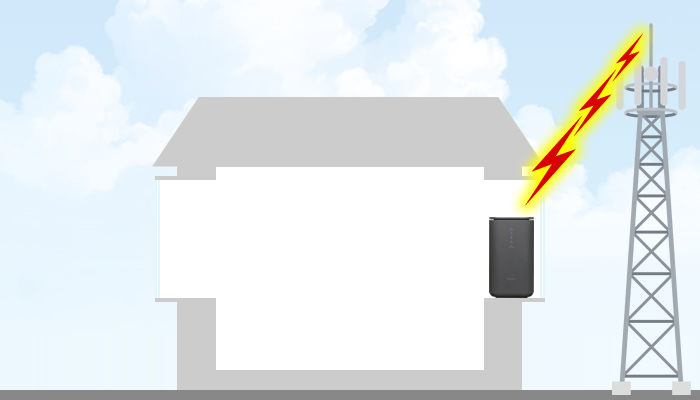
ドコモ home5Gの専用ルーターを「窓際」で尚且つ「基地局方法」に設置するとより電波を受信しやすい最適な場所です。
しかし、電波を発信する基地局の場所は公表されていません。

そのため、部屋に複数方向に窓がある場合はそれぞれの窓際に専用ルーターを置いて確認してください。
各置き場所に専用ルーターを設置して起動させたら以下の2つを確認します。
- 受信レベルランプを確認する
- 速度測定サイトで実際の速度を測定する
確認① 受信レベルランプを確認する

ドコモ home5Gの専用ルーターには電波の受信感度を表す「受信レベルランプ」が付いています。
home 5G HR01は横に3つのランプが付いており真ん中のランプが「受信レベルランプ」です。また、home 5G HR01は縦に5つのランプが付いており上から2番目のランプが「受信レベルランプ」です。
「受信レベルランプ」の色で電波の受信強度を確認できます。
受信レベルランプが青色の場合は電波受信強度が強いので最適な場所です。
しかし、黄色や赤色で点灯している場合には電波受信強度が弱いので最適な設置場所とは言えません。

ドコモ home5Gの専用ルーターの「受信レベルランプ」が黄色や赤色だった場合は、窓際にこだわらずに他の場所に置き場所を変更して再度「受信レベルランプ」の色を確認してみましょう。
確認② 速度測定サイトで実際の速度を測定する
上記で解説したように、ドコモ home5Gの専用ルーターの設置した場所で「受信レベルランプ」の色を確認しますが、それ以外にもドコモ home5GのWi-Fiを接続したデバイス(スマホなど)で速度測定サイトにアクセスして実際の速度を測定します。
同じ場所で3回程度測定して速度をメモしておきます。
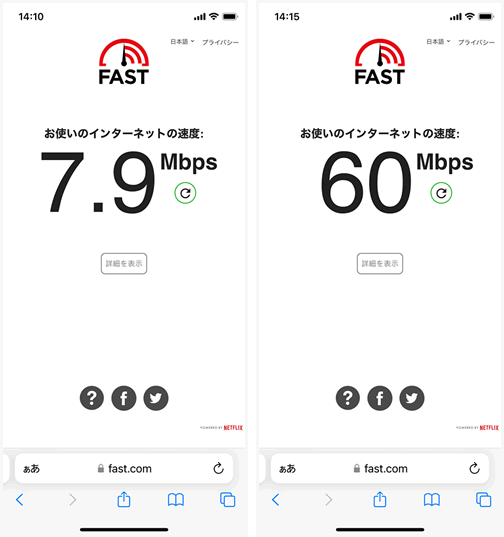
左側の「7.9Mbps」は南側に面した窓際に設置して測定した速度です。
右側の「60Mbps」は東側に面した窓際に設置して測定した速度です。

私の自宅の場合ですが、東側に面した窓際にドコモ home5Gの専用ルーターを設置した方が電波の受信感度が良く、速度も速い最適な置き場所ということが分かりました。
HR02の設置場所環境チェック機能を使って調べる
ドコモ home5Gで使用する専用ルーターがhome 5G HR02の場合、「設置場所環境チェック機能」を利用できます。

home 5G HR02はランプが縦に5つ付いている機種です。
home 5G HR02の「設置場所環境チェック機能」は、専用ルーターを設置する場所として適当な場所かを自動チェックする機能です。(home 5G HR01では利用できない機能です。)
設置場所環境チェック機能を利用することで、適切な位置情報取得が可能で、設置場所として適当かを判定できます
引用:https://www.docomo.ne.jp/binary/pdf/support/manual/HR02_J_syousai.pdf
home 5G HR02の「設置場所環境チェック機能」の使い方は以下です。
home 5G HR02を起動させる
home 5G HR02の電源が入っていない場合は電源を入れて起動させます。
home 5G HR02が既に起動中の場合は、背面の[REBOOT]ボタンを1秒以上押して再起動させます。
ネットワーク接続完了後に[WPS]ボタンを長押しする

home 5G HR02を起動後、Wi-Fiランプ以外がすべて点灯した時点で1分以内に背面の[WPS]ボタンを10秒以上長押しします。
受信レベルランプが緑で点滅する
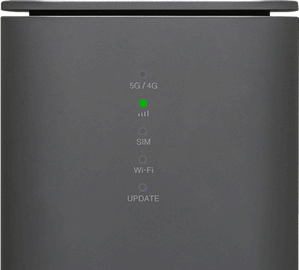
[WPS]ボタンを10秒以上押すと「受信レベルランプ」が緑色で点滅します。
(設置場所環境チェック中は緑点滅しますのでそのままで待ちます。)
判定結果は色で表示される

設置場所環境チェックの判定結果は「受信レベルランプ」で表示されます。

home 5G HR02の「設置場所環境チェック機能」を利用して設置場所が適当かを確認し、受信レベルランプが[黄色]だった場合は不適当な場所という判定となります。再度[WPS]ボタンを10秒以上長押しして再判定後も[黄色]だった場合はhome 5G HR02の置き場所を変更してください。
home 5G HR02の「設置場所環境チェック機能」を利用した場合はインターネットに接続できなくなります。そのため、「設置場所環境チェック機能」を利用後は背面の[REBOOT]ボタンを長押しして再起動させてください。
HR01なら窓際方向に左側面を向けない
ドコモ home5Gで使用する専用ルーターが「home 5G HR01」の場合、設置する方向によって受信感度が変わります。

home 5G HR01はランプが横に3つ付いている機種です。
ドコモ home5Gの専用ルーター「home 5G HR01」と「home 5G HR02」はともに電波を受信するアンテナが内蔵されていますが、「home 5G HR01」のみ左側面にアンテナがありません。
以下、home 5G HR01に内蔵されているアンテナの位置です。


home 5G HR01の「正面」「右側面」「背面」にはアンテナが内蔵されています。
しかし、「左側面」のみアンテナがありません。

そのため、home 5G HR01はアンテナが内蔵されていない「左側面」を外に向けて設置してしまうと、効率よく電波を受信できずに速度が低下するなどの問題が発生する場合があります。
電波を受信しやすい窓際にhome 5G HR01を置いたとしてもアンテナが内蔵されていない左側面を外に向けて設置すると電波が受信しづらい状態となります。home 5G HR01の場合は内蔵アンテナ数が多い「右側面」を外側に向けて設置することをおすすめします。(ちなみに、home 5G HR02は4方向すべてにアンテナが内蔵されています。)
設置した専用ルーターを布などで覆うと通気孔を塞いでしまう
ドコモ home5Gの専用ルーターを適切な場所に設置後は専用ルーターの通気孔を塞ぐので布などで覆わないでください。

絶対に布などで覆って専用ルーターを設置しないでください。

ドコモ home5Gの専用ルーター「底面」と「上部」に通気孔があります。

ドコモ home5Gの専用ルーターの「底面」「上部」にある通気孔からルーター内部の熱を放出する仕組みとなっていますので、布などで覆うと通気孔が塞がれて熱を放出できずに故障の原因となります。
ドコモ home5Gの専用ルーターを操作すると(インターネットに接続すると)熱くなりますが問題ありません。
ドコモ home5Gの最も不適切な置き場所を解説

ドコモ home5Gは基本的に専用ルーターが発信するWi-Fiに接続して利用しますが、専用ルーターを不適切な場所に設置してしまうと発信するWi-Fiが弱まってインターネットに「繋がらない」または「速度が遅い」などの現象が発生してしまいます。
ドコモ home5Gの専用ルーターの不適切な置き場所は以下です。
以下で詳しく解説します。
電子レンジ等の家電から発する電磁波はWi-Fiの天敵
ドコモ home5Gの専用ルーターを電磁波を発する家電の近くに設置しない方が良いです。

上記の家電の中で特に避けたい設置場所は「電子レンジ」の側です。
磁気や電気雑音の影響を受けると通信ができなくなることがあります
引用:https://www.docomo.ne.jp/binary/pdf/support/manual/HR02_J_syousai.pdf
(特に電子レンジ使用時には影響を受けることがあります)
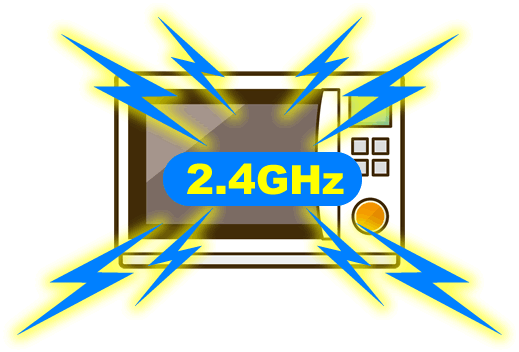
電子レンジは周波数帯[2.4GHz]の電磁波を食品等に当てて食品の水分子を振動させて温める仕組みです。
そのため、電子レンジを使用すると[2.4GHz]の電磁波は発せられます。
参考 GHzの読み方:ギガヘルツ
一方、ドコモ home5Gの専用ルーターからは[2.4GHz]と[5GHz]の周波数帯のWi-Fiが発信されています。

例えば、上記のようにドコモ home5Gの専用ルーターが発する[2.4GHz]のWi-Fiを使用していた場合、

電子レンジを使い始めると、電子レンジの[2.4GHz]とWi-Fiの[2.4GHz]の2つの周波数が互いに干渉し合うことで電波障害が発生し、[2.4GHz]のWi-Fiを接続しているデバイス(パソコンやスマホなど)の通信が切れて繋がらなくなります。
ご家庭にある電磁波(電波)を発する主な家電は以下です。
電子レンジ、Bluetooth機器、掃除機、IHクッキングヒーター、電気シェイバー、こたつ、ヘアドライヤー、冷蔵庫、テレビ、炊飯器、ホットカーペット、コードレス固定電話

Wi-Fiの邪魔をする電磁波を発する家電の近くにドコモ home5Gの専用ルーターを設置すると、電磁波を発する家電を使い始めるとWi-Fiが切れて接続できなくなる場合があります。そのため、上記のような家電の側は不適切な設置場所です。
専用ルーターを減衰・反射する物の側に設置してはダメ
ドコモ home5Gの専用ルーターの側に「水(液体)」や「アルミ製品(アルミ缶など)」を置かない方が良いでしょう。

水やお茶、ジュースといった液体が入った「ペットボトル」や金魚を飼っている「水槽」などの水回りにドコモ home5Gの専用ルーターを設置すると、水(液体)がWi-Fiを減衰させて強度を弱めてしまう原因となります。
また、アルミ製品をドコモ home5Gの専用ルーターの側に置いてはいけません。

アルミ缶などのアルミ製品をドコモ home5Gの専用ルーターの側に置くと、アルミ製品がWi-Fiを反射させるためWi-Fiが繋がらない原因となります。

Wi-Fiを減衰させる「水(液体)」、そしてWi-Fiを反射させる「アルミ製品」をドコモ home5Gの専用ルーターの側に置かないように注意しましょう。
ドコモ home5Gの置き場所以外で快適に利用する接続方法

上記で解説したように、ドコモ home5Gの専用ルーターは電波を受信しやすい窓際などに設置します。
しかし、専用ルーターを設置した部屋以外へ移動してドコモ home5Gを利用することも多々あります。(例えば、専用ルーターをリビングに置いていて「寝室」「書斎」「子ども部屋」などで利用する機会もあると思います。)
ドコモ home5Gの専用ルーターを設置した部屋以外で快適に利用する方法は以下です。
以下で詳しく解説します。
ルーター設置部屋以外は2.4GHzのWi-Fiを利用するのが鉄則
ドコモ home5Gの専用ルーターを設置する部屋以外に移動すると「Wi-Fiの速度が遅い」「Wi-Fiが繋がりにくい」と感じる場合は、Wi-Fi接続している周波数帯が原因の可能性が高いです。

ドコモ home5Gの専用ルーター底面を見ると「2.4GHz」と「5GHz」の2つの周波数帯のWi-Fiが利用できることが分かります。
参考 GHzの読み方:ギガヘルツ
2つの周波数帯「2.4GHz」と「5GHz」のWi-Fiの特徴は以下です。
| Wi-Fiの周波数 | 特徴 |
|---|---|
| 2.4GHz | 障害物に強く遠くまで届きやすい。 5GHzより速度が遅い。 |
| 5GHz | 障害物に弱く遠くまで届きづらい。 2.4GHzより速度が速い。 |

「障害物に弱い」「遠くまで届きづらい」という5GHzの特徴をよく理解しておきましょう。

「5GHz」のWi-Fiは障害物に弱い特徴があるため、ドコモ home5Gの専用ルーターを設置した部屋以外で「5GHz」のWi-Fiを接続すると壁やドアなどの障害物の影響により「繋がらない」「速度が遅い」「Wi-Fiが弱い」などの速度の問題が発生します。
ドコモ home5Gの専用ルーターを設置した部屋以外で障害物に弱い「5GHz」のWi-Fiを接続するのではなく障害物に強い「2.4GHz」のWi-Fiを接続すると快適に利用できる可能性があります。ただし、専用ルーターを設置した同じ部屋でWi-Fi接続する場合には速度が速い「5GHz」で接続すると速度が速く快適です。
設置部屋以外が繋がりにくい場合は「中継器」を別途設置する
上記で解説したように、ドコモ home5Gの専用ルーターを設置した部屋以外では「2.4GHz」のWi-Fiを利用します。

しかし、ルーターの設置部屋以外で「2.4GHz」のWi-Fiを接続したとしても繋がりにくいことがあります。
そのような場合には「メッシュWi-Fi(中継器)」を別途設置すると改善する可能性があります。

「メッシュWi-Fi(中継器)」を別途設置すると、ドコモ home5Gの専用ルーターが発信したWi-Fiを「メッシュWi-Fi(中継器)」が受信して再度「メッシュWi-Fi(中継器)」がWi-Fiを発信し始める機器で”Wi-Fiの利用範囲が広がる機器”とお考えください。
メッシュWi-FiはWi-Fiの利用範囲を広げる「中継器」の一種です。
home 5G HR02のみに”Wi-Fi EasyMesh”機能が搭載されており、メッシュWi-Fiが発信するWi-Fiの「SSID」とhome 5G HR02が発信するWi-Fiの「SSID」は同じであるため、快適に利用できるWi-Fiを自動で切り替えてくれます。
「home 5G HR01」をご利用中の場合は、Wi-Fi EasyMesh機能がないため通常の「中継器」を設置してください。
まとめ
この記事ではドコモ home5Gで使用する専用ルーター「home 5G HR01」と「home 5G HR02」の置き場所や最適な設置場所を探す方法と正しい置き方、不適切な置き場所、そしてルーターを設置した部屋以外で快適にWi-Fiを利用する方法を解説しました。
ドコモ home5Gの専用ルーターの適切な置き場所は「窓際」です。
ドコモ home5Gは使用する専用ルーター(HR01またはHR02)が携帯電話と同じように「電波」を受信することでインターネットに接続できるサービスなので、電波を受信しやすい「窓際」が最も適切な置き場所と言えます。
ドコモ home5Gの専用ルーターは窓際で尚且つ基地局(電波塔)の方向に設置するのが有効ではありますが、基地局の場所は公表されていませんので複数の場所の専用ルーターを置いて電波の受信感度などを調べてみるのも良いでしょう。
ドコモ home5Gの専用ルーターが発信するWi-Fiと干渉してしまう電磁波を発する家電(電子レンジなど)の側は不適切な設置場所です。また、Wi-Fiの強度を弱めてしまう「液体」が入ったペットボトルなど)をルーターの側に置いたり、Wi-Fiを反射してしまうアルミ製品(アルミ缶など)をルーターの側に置くことはWi-Fiが繋がりにくくなる原因となります。






ドコモ home5Gの専用ルーターは見通しの良い窓の近くが適切な置き場所です。